リモートワークでのチーム作業中、相手の反応が見えにくかったり、微妙な間が生まれてしまったりと、コミュニケーションの取りにくさや作業のしづらさを感じた経験はありませんか?
そこで、私たちのチームが普段使っているZoomの中で、メリハリをつけながら一緒に楽しく作業するためにおすすめの機能をピックアップしてみました。
Musicアプリ
BGMを流せるZoomアプリです。同じルームの人と共有できて、曲数も豊富!
使い方
- ツールバー内の「アプリ」をクリックしてAppsウインドウを開く

- Add Appsタブの検索ウインドウでMusicアプリを検索し、Get→Open

- プレイリストを選択して再生
プレイリストは10種類以上あるので、気分に合わせて選びましょう。Enable/Disable Sharingボタンで、ルーム内の人に共有するかどうかを変えることができます。音楽を再生した状態で画面共有開始/終了すると、音楽が止まってしまうので、画面共有後に曲再生を開始すると良いです。

Timerアプリ
画面共有とは無関係にルーム内でタイマー共有できるのがgood。モブプロにも重宝します。
使い方
-
Add Appsタブの検索ウインドウでTimerアプリを検索し、Get→Open
Timerアプリは複数ありますが、Zoom公式のものがおすすめです。
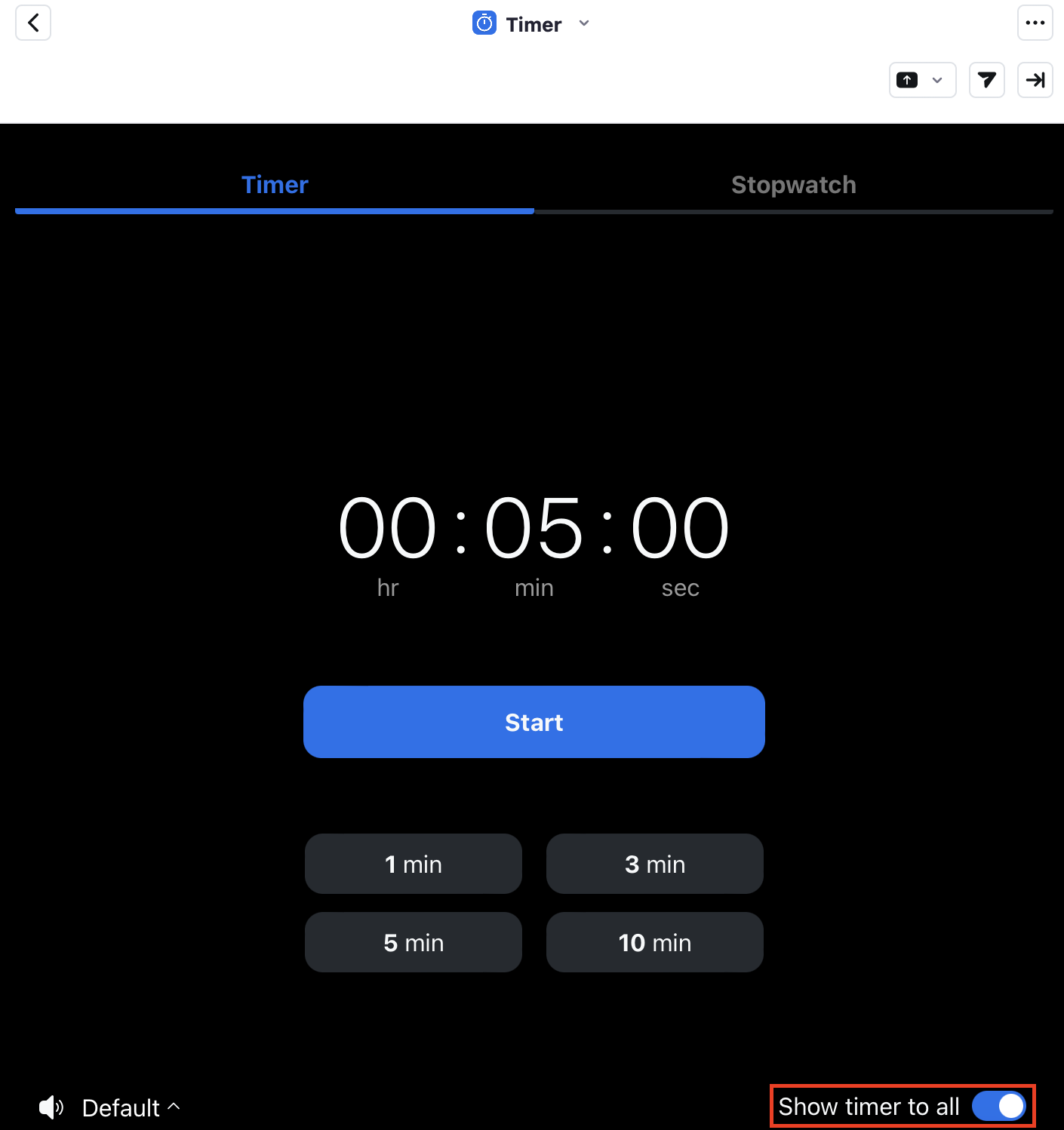
-
時間をセットしてタイマー開始
Show timer to allを切り替えると、ルーム内の全員にタイマーを表示するか、自分だけに見えるようにするかを切り替えることができます。また、ビデオをONにすることで、自分のビデオの表示エリア内にタイマーを映すこともできます。
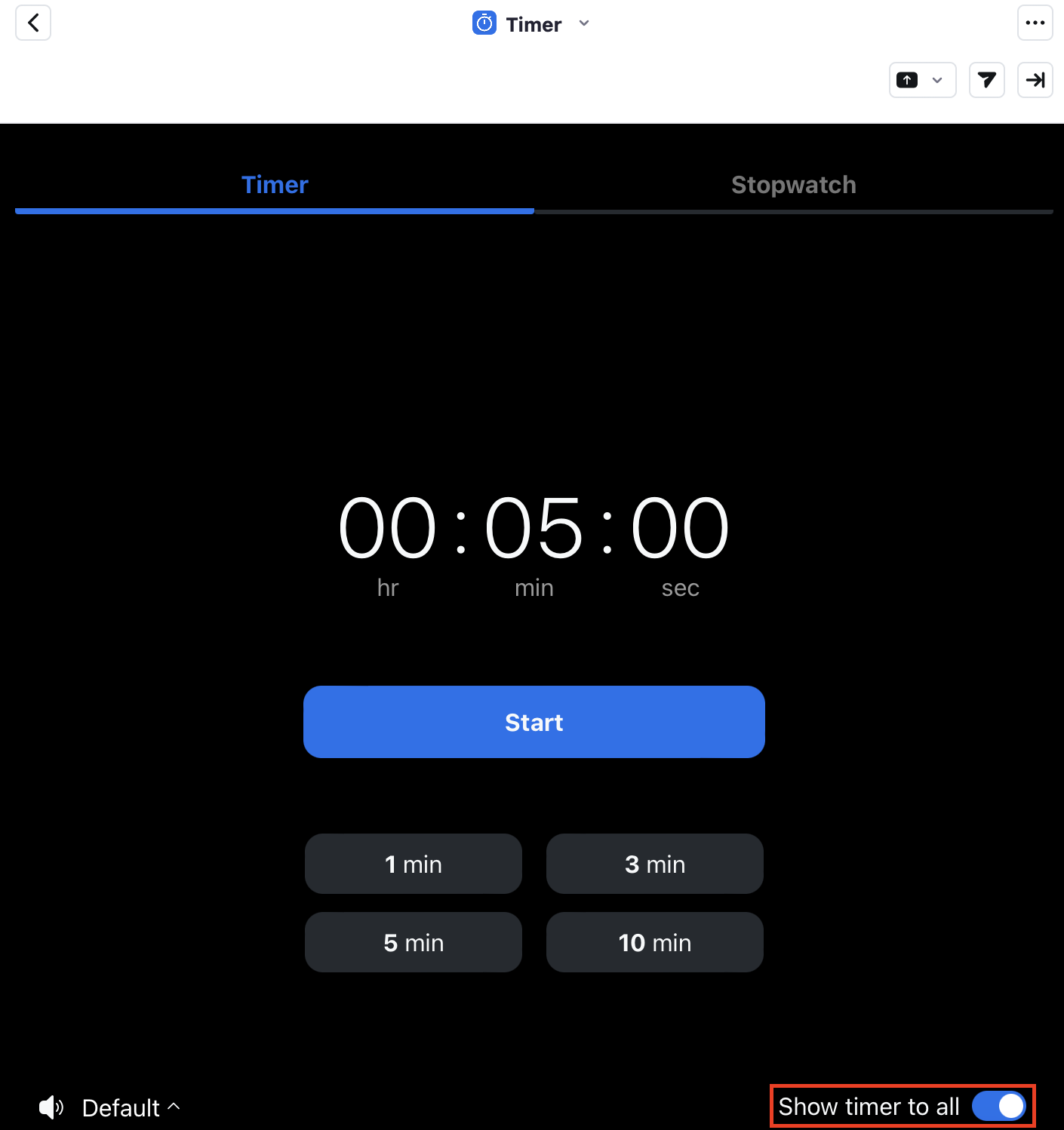
アバター機能
会話相手の顔が見えている方が話しやすいけれど、ビデオONには抵抗がある。そんなときはアバターを使いましょう。
アバターの表示や選択はツールバー内の「ビデオの開始/停止」の横をクリックすることで行えます。ビデオOFFの状態でも、喋っている間はアバターの口元が動きます。
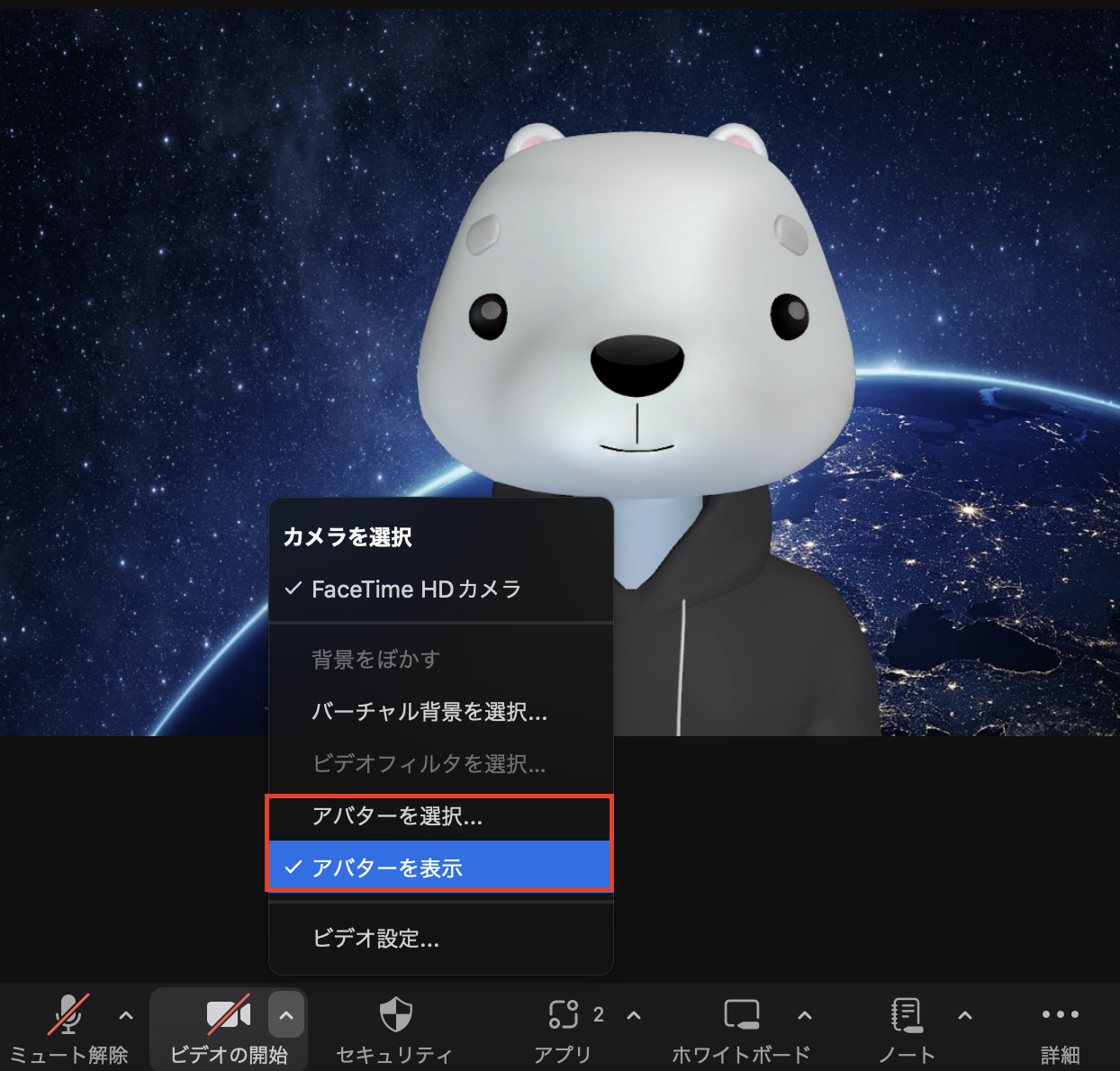
オリジナルアバターを作るのも楽しいです。

今回紹介した機能は、いずれもサインインした状態でないと使えないのでご注意ください。
他にもたくさんのZoomアプリが提供されているようなので、今後試していきたいと思います!